Acute Systems TransMac 是 Windows 上一个功能强大的磁盘管理软件,可以在 PC 中读、写和格式化 Mac 磁盘。支持不同格式刻录图像,包括 DMG、IMG 和 ISO 等文件。可以帮助您从 Windows 创建、打开、编辑和完全管理 Mac 磁盘内容、Mac 磁盘映像。
目录
Acute Systems TransMac软件功能
- Apple文件系统(APFS)卷读取支持。
- 打开Mac APFS / HFS / HFS +格式磁盘驱动器,闪存驱动器,CD / DVD /蓝光媒体,高清软盘,dmg,dmgpart,sparsebundle和sparseimage文件。
- 将文件复制到Mac HFS +磁盘和dmg图像。
- 格式化为HFS + for Mac。
- 保存和还原磁盘和闪存驱动器的映像。
- 创建,压缩,扩展和拆分dmg文件。
- 内置刻录机功能,可将ISO和dmg文件直接刻录到CD / DVD / Blu-Ray。
- 阅读Mac多区段和混合CD。
- 查看分区布局。
使用帮助
- 将文件从Mac卷复制到PC:
在树视图窗格中选择一个驱动器,然后单击Mac卷。
浏览Mac卷以查找要复制的文件。
将它们从列表视图窗格拖到文件资源管理器窗口或其他放置目标。 (另一种方法是右键单击列表视图窗格中的项目,然后选择“复制到”)
注意:对于复制大文件,最好使用“复制到”方法而不是拖放,因为它不会先复制到临时文件夹。 - 将文件从PC复制到Mac卷:
在树视图窗格中选择一个驱动器,然后单击Mac卷。
浏览到要复制文件的位置。
将文件从“文件资源管理器”窗口或其他拖动源拖动到列表视图窗格。 (另一种方法是右键单击列表视图窗格中的空白区域,然后选择“在此处复制”) - 在Mac卷上创建文件夹:
打开卷并浏览到要创建新文件夹的位置。
右键单击列表视图窗格中的空白区域,然后选择“新建文件夹”。 (另一种方法是按下按钮)
输入文件夹的名称,然后按OK。 - 删除Mac卷上的文件/文件夹:
打开卷并浏览,直到列表视图窗格中显示要删除的文件/文件夹。
右键单击并选择“删除”。 (另一种方法是按下按钮)
注意:删除文件夹也会删除其中的所有子文件夹。 - 重命名Mac卷上的文件:
打开卷并浏览,直到列表视图窗格中显示要重命名的文件/文件夹。
右键单击并选择“重命名”。 (另一种方法是选择文件/文件夹,然后单击列表视图中的名称)
编辑名称,然后按Enter或在名称外单击。按escape(Esc)取消并恢复原始名称。 - 在Mac卷上预览文件:
打开卷并浏览要在列表视图中预览的文件。
双击要预览的项目。 (另一种方法是右键单击并选择“打开”)
将使用与文件类型或扩展名关联的PC应用程序打开该文件。
要在记事本中打开文件,请右键单击并选择“作为文本打开”。
要使用其他应用程序打开,请右键单击并选择“打开方式”。系统将提示您选择一个应用程序。
注意:从Mac磁盘打开文件时,TransMac会将其复制到PC上的临时文件夹中。对文件的任何更改都不会写入Mac磁盘。 - 打开磁盘映像:
默认情况下,TransMac安装程序将Mac磁盘映像文件(.dmg和.sparseimage扩展)与TransMac关联,因此双击这些文件应在TransMac中打开它们。
要显式打开具有其他扩展名的磁盘映像,请从文件菜单中选择“打开磁盘映像”,或右键单击树视图窗格的打开区域,然后选择“打开磁盘映像”。
磁盘映像文件现在应显示在树视图窗格中。如果文件包含有效的Mac卷,则应单击该文件。 - 创建磁盘映像:
从文件菜单中选择“新磁盘映像”,或右键单击树视图窗格的空白区域,然后选择“新磁盘映像”。
输入所需的卷标。
输入以MB为单位的卷大小。
按确定,系统将提示您浏览目标文件夹和文件名。 - 压缩未压缩的.dmg磁盘映像:
右键单击树视图窗格中的dmg文件,然后选择“压缩”。
在“另存为”对话框中输入目标文件名。 - 扩展(转换为iso)压缩的.dmg磁盘映像:
右键单击树视图窗格中的dmg文件,然后选择“展开”。
在“另存为”对话框中输入目标文件名。 - 拆分压缩的.dmg磁盘映像:
右键单击树视图窗格中的dmg文件,然后选择“拆分”。注意:只能拆分压缩的dmg文件。
输入细分数量。
系统将提示您输入目标文件名。第一个文件的扩展名为.dmg。其他文件的扩展名为.NNN.dmgpart,其中NNN是序列号(002,003,004等)。 - 格式化Mac的磁盘:
右键单击树视图窗格中的驱动器,然后选择“为Mac格式化磁盘”。
系统可能会提示您以管理员身份重新启动TransMac。
输入所需的卷标,然后按OK。
小心:确保要格式化磁盘。磁盘上的任何现有数据都将被销毁。 - 使用磁盘映像格式化磁盘:
右键单击树视图窗格中的驱动器,然后选择“使用磁盘映像还原”。
按“…”按钮浏览要写入的磁盘映像。有效的压缩dmg文件将在写入时自动解压缩。
小心:确保您确实想要写入磁盘。磁盘上的任何现有数据都将被销毁。
Acute Systems TransMac v14.8 安装教程
1、双击setup.exe运行,如图所示,并选择安装目录
2、复制【ittel】下的文件到安装目录
默认安装目录:C:\Program Files (x86)\TransMac
3、管理员身份运行【installer.exe】,点击【INSTALL】,并选择【TransMac.exe】
4、安装成功,Enjoy
相关文件下载
Acute Systems TransMac v14.8下载
注:本站统一解压密码为www.ittel.cn
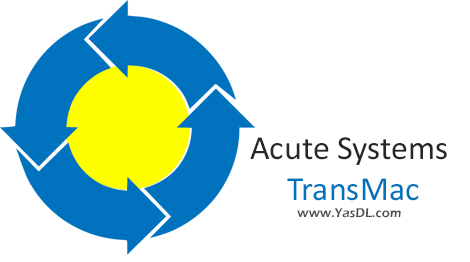
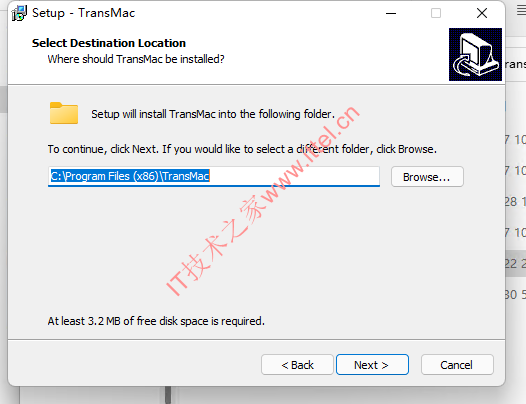
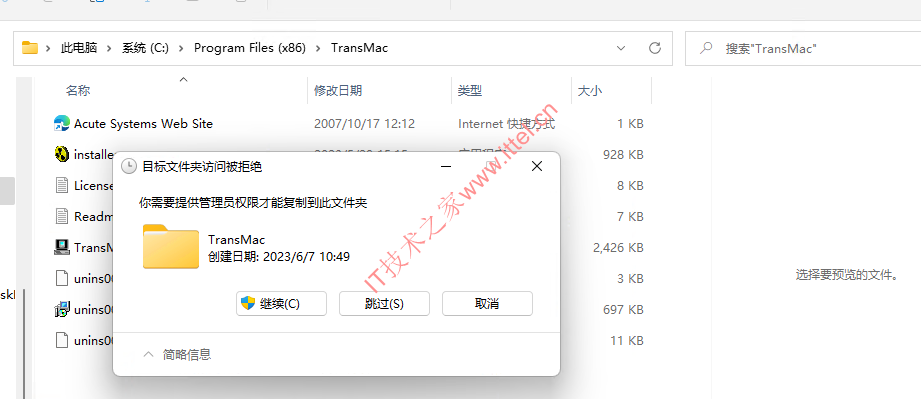

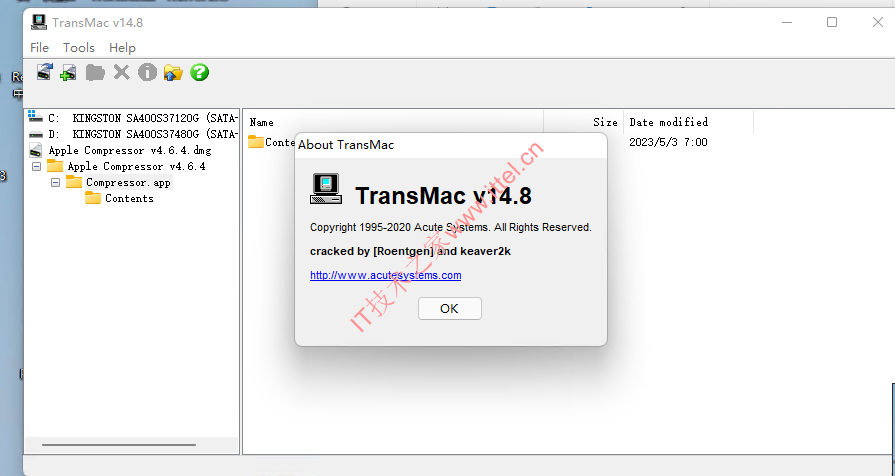
 微信扫一扫打赏
微信扫一扫打赏
 支付宝扫一扫打赏
支付宝扫一扫打赏

